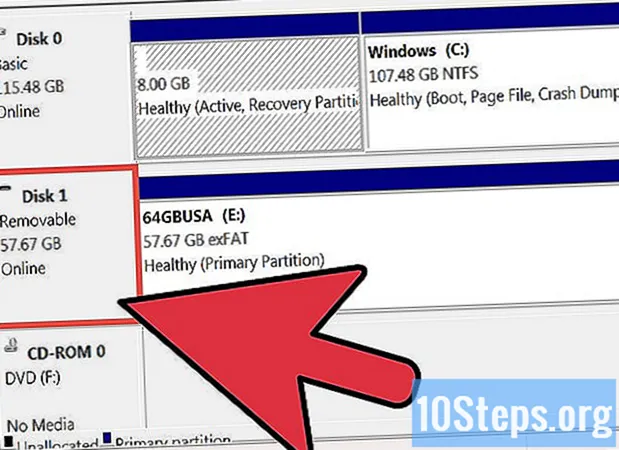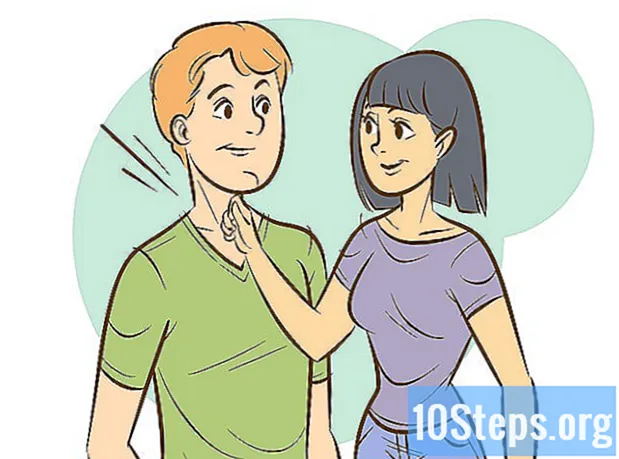Författare:
Louise Ward
Skapelsedatum:
3 Februari 2021
Uppdatera Datum:
18 Maj 2024

Innehåll
- stadier
- Metod 1 Använd funktionerna för att flytta kolumnerna
- Metod 2 Högerklicka och använd alternativen för conuel-menyn
Ett Excel-ark är mycket användbart för data som du vill spara, uppdatera etc. Ett välorganiserat diagram behövs dock för effektiv övervakning. Det är därför ibland nödvändigt att ordna om kolumnerna på ett mer relevant sätt.
stadier
Metod 1 Använd funktionerna för att flytta kolumnerna
-

Välj kolumner. Välj kolumnen eller kolumnerna som du vill flytta. Klicka på bokstaven längst upp i kolumnen för att välja den. För att välja kolumner som finns i närheten gör du samma sak, men trycker samtidigt på CTRL-tangenten. -

Gör följande åtgärd. Nästa steg är att klippa de valda kolumnerna. Du kan trycka på funktionen klippa i lug baren välkommen eller använd kortkommandon beroende på din datortyp.- För datorer som kör Windows-operativsystemet måste du kombinera CTRL + X-tangenterna för att klippa ett urval i Excel-kalkylbladet.
- För en Mac är tillvägagångssättet liknande, men något annorlunda. Det är bra att trycka på två knappar, men tangenterna är kommando + X. Beroende på vilken typ av Mac det är kan det hända att tangenten kommandot identifieras med formen av ett äpple eller en slags fyrklöver.
-
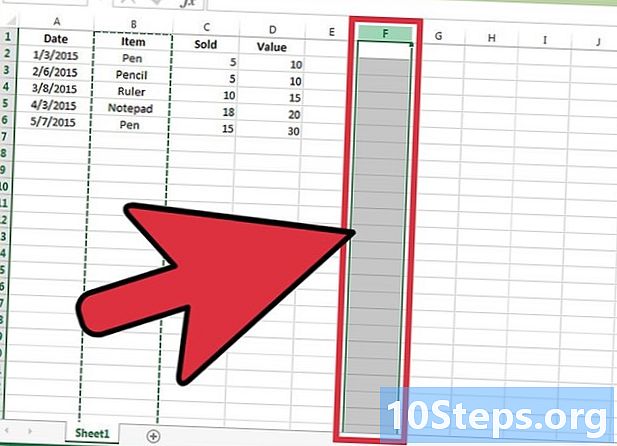
Välj en plats. Klicka på den första cellen i en kolumn där du vill placera dina klippta kolumner i arbetsboken. Denna kolumn ska vara till höger om den sista kolumnen i ditt bord. -

Flytta dina kolumner. på fliken välkommen band, tryck på ▼-ikonen insatsen som ligger i rubriken celler. Klicka på menyn som öppnas Sätt i de klippta cellerna (Windows, Excel 2010). Observera att alternativet kan namnges något annorlunda beroende på din hårdvara. Dina klippta kolumner kommer att placeras i kolumnerna till vänster om cellen som du har valt. -
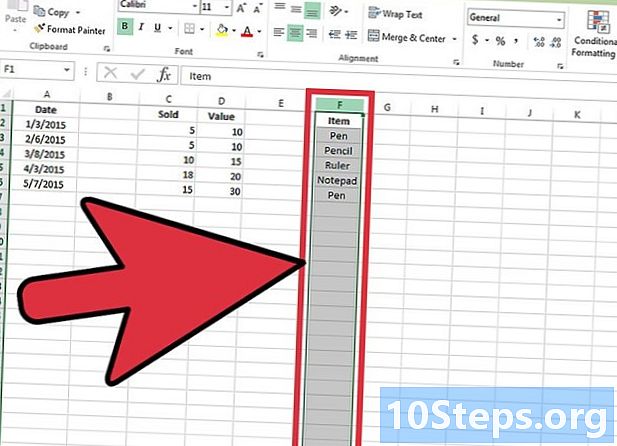
Gör en check. Kontrollera att dina kolumner visas i de kolumner du vill ha.
Metod 2 Högerklicka och använd alternativen för conuel-menyn
-

Gör högerklick. Gå till bokstaven i kolumnen du vill flytta och högerklicka sedan. Din kolumn är nu markerad.- För Mac-användare är det möjligt att högerklicka utan att ha en andra knapp på musen. Du kan till exempel göra detta genom att trycka på CTRL-tangenten samtidigt som du klickar på musens enda knapp.
-
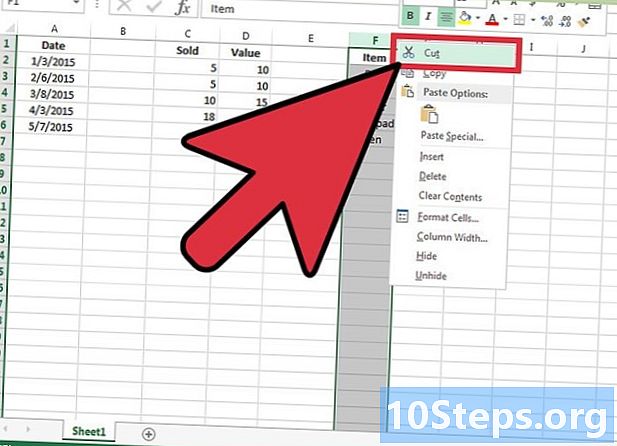
Tryck på alternativet klippa. Välj funktionen i rullgardinsmenyn som visas klippa. -

Välj den nya platsen. Gå till bokstaven i en kolumn till höger om ditt bord som är där du vill flytta din kolumn, högerklicka sedan. -

Välj alternativet. Klicka på på rullgardinsmenyn Sätt i de klippta cellerna. -

Kontrollera resultatet. Kontrollera om din kolumn är helt på den plats du valde.